【実録】au版iPhone5をSIMロック解除アダプタでSIMフリー化した話

auやソフトバンクのiPhoneは、SIMロック解除が出来ないとキャリアのプランを使うしか無いですが、格安SIMを使いたい人も多いはず。そこで、SIMロック解除アダプタを使ってauのiPhone5をSIMフリー化し、IIJmioで使えるかテストしました。その成功と失敗を紹介します。
この記事の目次
auやソフトバンクの使っていない旧iPhoneを眠らせている人は日本中に多いようです。SIMロックを公式に解除できない以上、携帯キャリアに依存したプランを使うしか無いのが現状ですが、やはり格安SIMで安く使いたいと考える方はとても多くいます。
そこで、auのiPhone5をSIMロック解除アダプタでSIMフリー化し、IIJmioで使えるようになるのかテストをしました。
サムネイル画像の出典:amazon.co.jp
2015年12月執筆時の情報です。
auのiPhone5をSIMロック解除アダプタを使ってSIMフリー化してみた
auのiPhoneで格安SIMを使いたい場合、現状ではmineo(マイネオ)かUQモバイルで使う方法があるのですが、最新のiOSにした場合はSMSが動作しなかったり、3Gでは通信ができない等、au純正SIMに比べていくつかの問題点があります。
それを攻略するには、ドコモ回線の格安SIMを使う必要があるのですが、そのためにはiPhoneをSIMフリー化する必要があります。そこでSIMロック解除アダプタの導入を試みました。
今回は、まずAmazonで購入したSIMロック解除アダプタでテストを行い、その後APNショップで購入したSIMロック解除アダプタでテストを行いました。
それでは早速、その実験結果をご覧ください。
Amazonで購入したSIMロック解除アダプタでのテスト結果
SIMロック解除アダプタは高価な物ではありません。1,000円~2,000円程度の商品です。ですが、iPhoneとの相性問題が大きく、導入に失敗する方も多くいるようです。
今回、SIMロック解除アダプタはAmazonより購入しました。

1,000円未満のSIMロック解除アダプタを購入し、不安と期待を胸に到着までしばらく待ちます。到着予想は7日程度とAmazonでは表示されていましたが、なかなか届かず、実際は10日を要しました。送られてくるのは中国からになるようです。
到着した包みの中にはR-SIM10のキットのみです。使い方等は記載が無いため、R-SIM10でのSIMロック解除をテストした先輩方のブログをあさる事になりました。しかし、どの方のブログもその方々の設定方法で書かれており、どれが自分のiPhoneにとって正しいのか困難を極めました。



Amazonで購入したSIMロック解除アダプタ設定
SIMロック解除アダプタが届いた場合にまずしなくてはならないのが、正規品かコピー品か、その確認です。
SIMロック解除アダプタシリアル確認というサイトで本物かどうかを確認できます。
裏型のシールを爪でこするとシリアルNoが現れます。そのNoを照合しましょう。確認サイトの方では、上のテキストボックスにシリアルNoを入力、下側には表示されているアルファベットを入力してください。

今回、SIMロック解除アダプタでSIMフリー化を試みたiPhone5は以下のものになります。
- 購入キャリア
- au iPhone5 16GB
- SIMロック状態
- SIMロック有り
- iOSバージョン
- iOS 9.01(13A404)
- キャリア
- KDDI21.1
- モデル
- ME040J/A
- モデムファームウェア
- 10.00.00
設定は以下の通り行いました。
iPhoneには契約解除したau純正のSIMを入れて以下の設定をします。まずAPNの設定、これを先にインストールしておきます。次に4GのOFF、iCloudのログアウト、MMS、iMessage、FacetimeのOFFが必要です。その後ネットワーク設定をリセットします。
これで準備が整いました。次にSIMロック解除アダプターをSIMトレイにセットします。シールになっているので茶色い紙をはがしてSIMトレイにセット。SIMロック解除アダプターはペラペラの黒い下敷きです。その見た目からSIM下駄とも呼ばれています。

SIMスロットに挿入。挿入後数秒すると以下の画面が現れます。10秒程待つと良いでしょう。auのiPhoneを使っているので「JP AU」を選択。
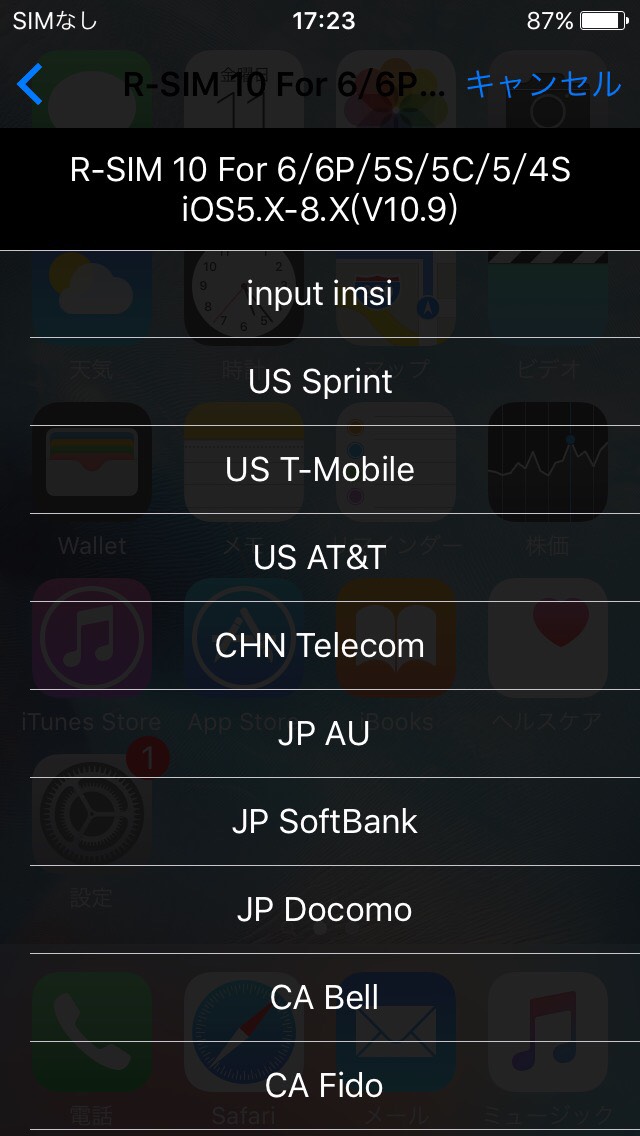
次の画面に移ります。iPhone5を使っているため「i5/i5S/i5C」を選択。
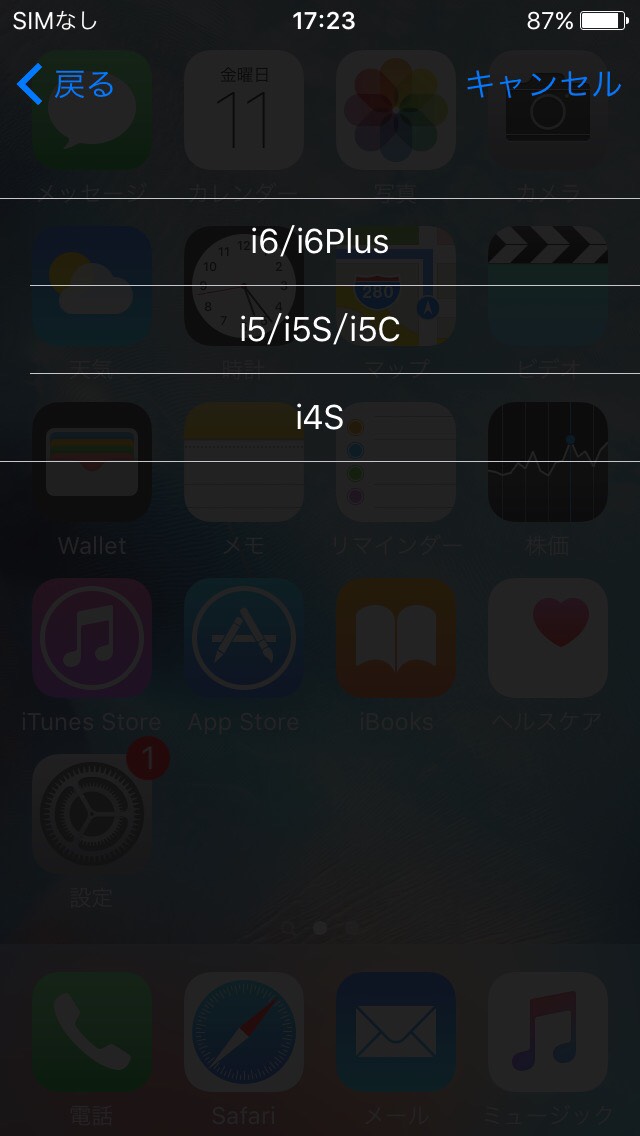
何やら良く分からない画面が出てきました。ブログの通りだと「TMSI.2G3G4G」を選ぶようです。
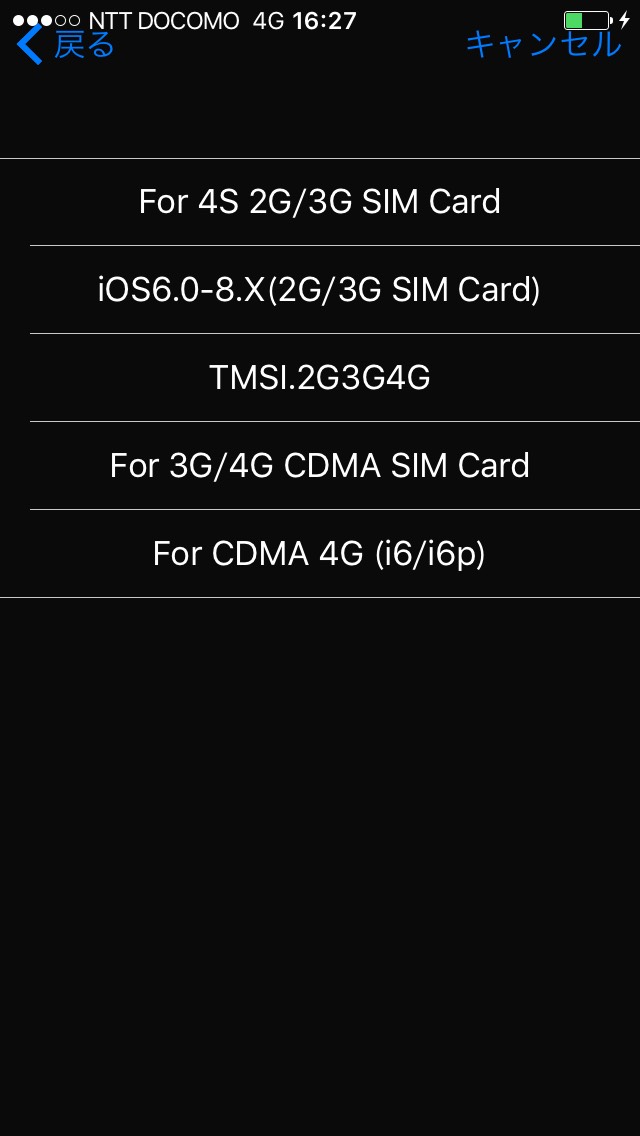
次の画面では「M2」を選択。
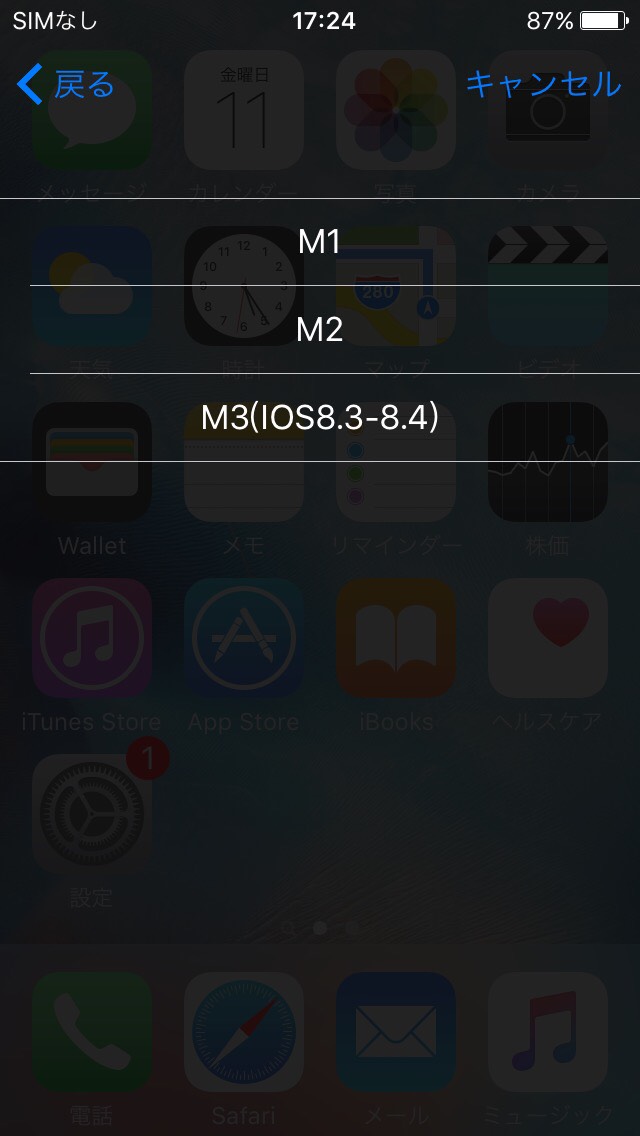
すると、電話着信音が鳴りました。設定完了音のようです。ここでは「了解」をタップします。
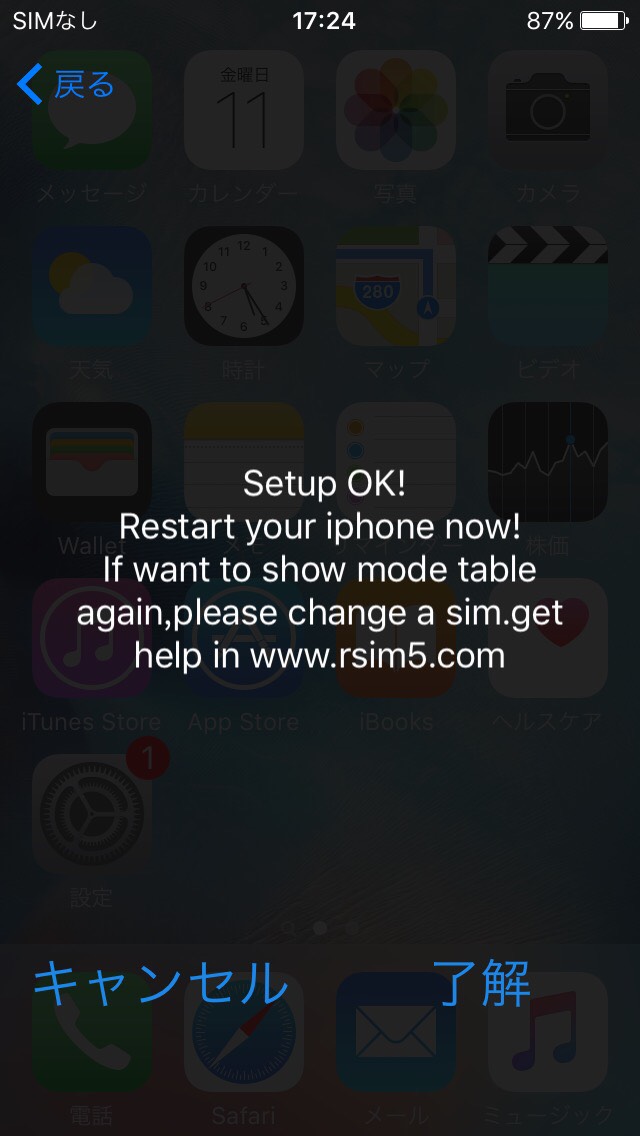
ここまできたらiPhoneを再起動をします。
すると、ここで問題が発生しました。
iPhoneがアクティベートを求めて来ます。ブログにはアクティベーションを数回試みると完了するとありますが、何度アクティベートを繰り返しても完了できません。
SIMを取り出してみたりしましたが、SIMロック解除アダプタを全く認識しなくなりました。再起動後にiPhoneを完全に初期化して再度SIMロック解除を試みましたが、最初の画面で「JP AU」を選択しただけで再起動が発生しアクティベーションを要求されてしまいます。また過度な出し入れでSIMロック解除アダプタがSIMスロットに引っかかり中で詰まってしまう事態に……。
auのiPhone5のSIMロック解除アダプタを使ったSIMフリー化は失敗してしましました。


どのくらいおトクなの?
をもとに算出
プランをみつけよう
au版iPhone5のSIMロック解除が失敗
今回なぜauのiPhone5のSIMロック解除に失敗したのか、原因を考察してみました。
使い方説明が載っていなかった為に起きた失敗
公式に使い方がない状態でSIMロック解除アダプタが届いた為に使い方を自分で探る事になってしまったことが一つの敗因です。公式に使い方や設定方法を示していない場合、間違った設定をしてしまう事も多々あります。今回もこの設定手順で良いのか分かりません。
再起動が繰り返されてアクティベートが必要になる
再起動問題が一番厄介に感じます。再起動がループされてしまうので設定自体ができなくなります。au純正のSIMに交換しアクティベートするとiPhoneが平常運転に戻るのですが、それでもSIMロック解除アダプタに変更した途端に挙動がおかしくなります。
SIMスロット内でひっかかり出てこなくなった
物理的な問題です。SIMロック解除アダプタが最終的にクシャクシャになってしまいテストを断念せざる終えなくなってしまいました。中でSIMが詰まって出てこなくなった場合お手上げになってしまいます。なぜ詰まったのか原因は不明ですが、SIMロック解除アダプタの糊面の粘着が弱く浮いてしまっていたのかもしれません。SIMロック解除アダプタを利用する場合は、接着に気をつけることが必要です。

APNショップで購入したSIMロック解除アダプタでのテスト結果
Amazonで購入したSIMロック解除アダプタでauのiPhone5のSIMロック解除を試みましたが、1回目は見事に失敗。auのiPhoneはSIMロック解除できるのでしょうか。
2回目の実験は、APNショップで購入したSIMロック解除アダプタを使用して実験を行います。
R-SIM10は国内使用不可?
「APNショップ」さんはSIMロック解除アダプタの販売には実績があり信頼の厚い専門店のようです。
前回のAMAZONで購入した時よりも倍の値段がしますが、迷わず購入しました。しかし、購入時に説明を読んでみると「国内使用不可」とあります
しかし、レビューには国内の格安SIMやドコモのSIMカードで通信ができたとレビューもあり、どちらが正しいのか分からなくなりました。そこで、APNショップさんにメールで問い追わせをしました。
国内使用不可とありますが、日本国内では使えますか?の問いに対し、「「日本国内使用不可」 では日本国内では日本のSIMでは使用不可能(海外GSMが使える国ではOKです」と返答がありました。
国内では使えないとの返答にビックリです。しかし多数のレビューでは問題なく使えているようですので、ここはレビューの方々を信じて購入しました。
SIMロック解除アダプタR-SIM10 
APNショップで購入したSIMロック解除アダプタは安心
APNショップさんからSIMロック解除アダプタを購入すると3日程で到着。AMAZONの時よりも1週間も速い到着です。
そしてAPNショップさんから届いた包みの中には1枚の書類が入っていました。保証をする旨と設定手順の案内です。

公式の設定手順があるのは非常に嬉しい事です。前回には設定手順での失敗も可能性にあるのでこの設定手順はとても大事です。
APNショップで購入したSIMロック解除アダプタ設定
前回と同じようにまずは正規品の確認を行います。裏のシールを爪で削るとシリアルが現れるので検証サイトで確認します。

今度はAPNショップさんの設定手順に従ってSIMロック解除アダプタを設定します。
前回同様、auのiPhone5にAPNを設定します。その後4G、iCloud、iMessage、MMS、Facetimeをログアウト、OFFにします。
その後にSIMトレイにセットします。慎重に裏紙をはがし、SIMトレイにセットIIJmioのSIMを乗せます。ピッタリとくっつくように押さえます。

SIMスロットに挿入すると前回同様の画面が現れます。
「JP AU」を選択。
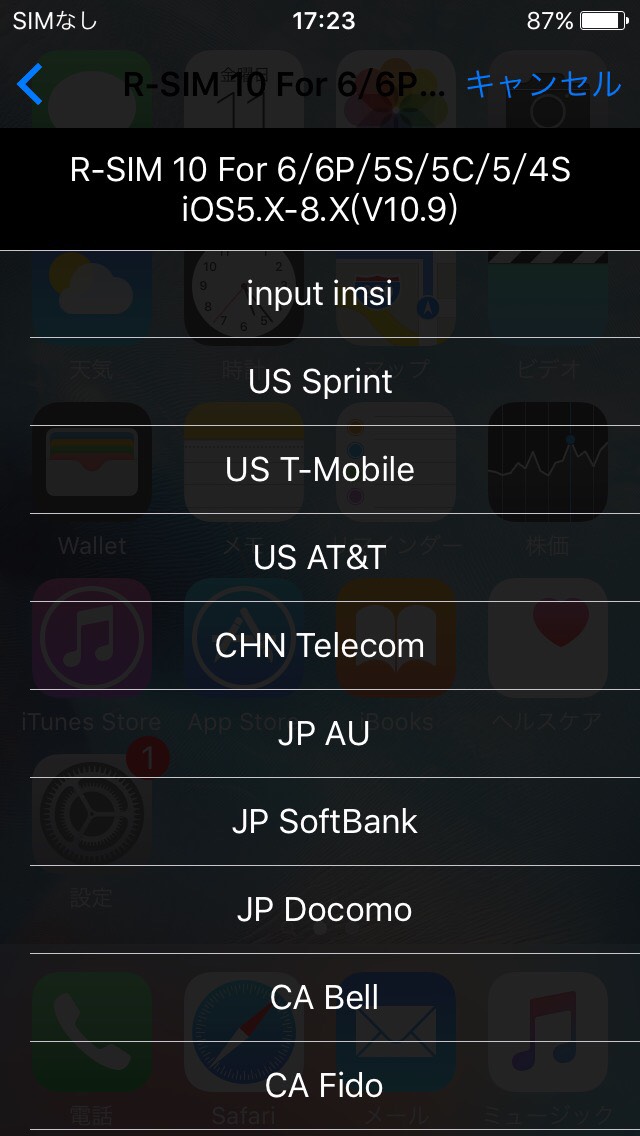
「i5/i5S/i5C」を選択。
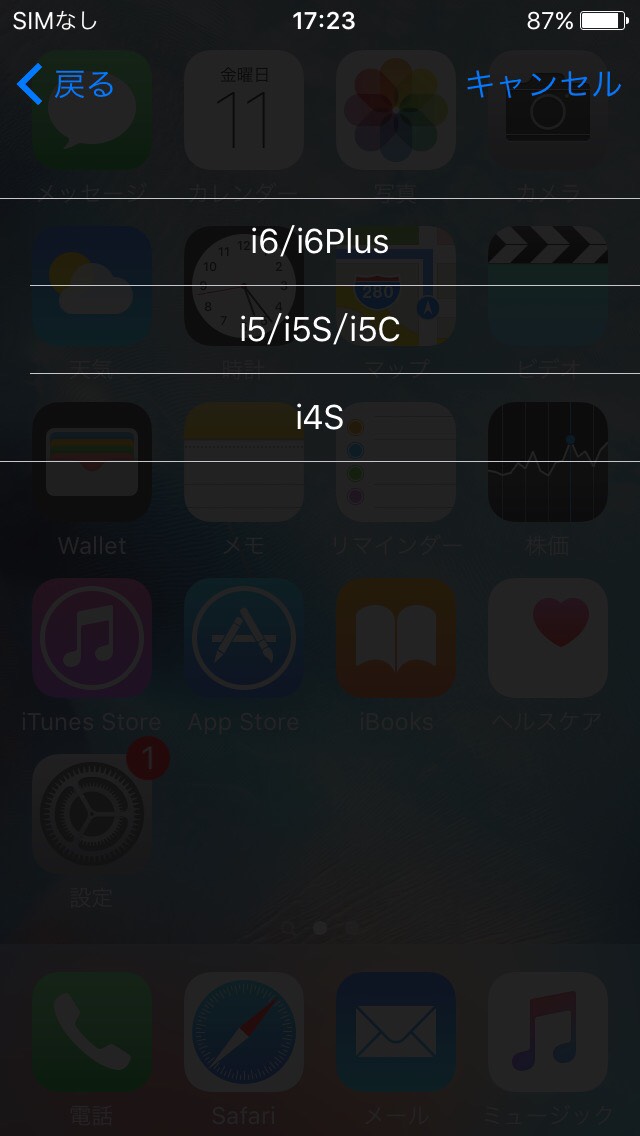
「TMSI.2G3G4G」を選択。
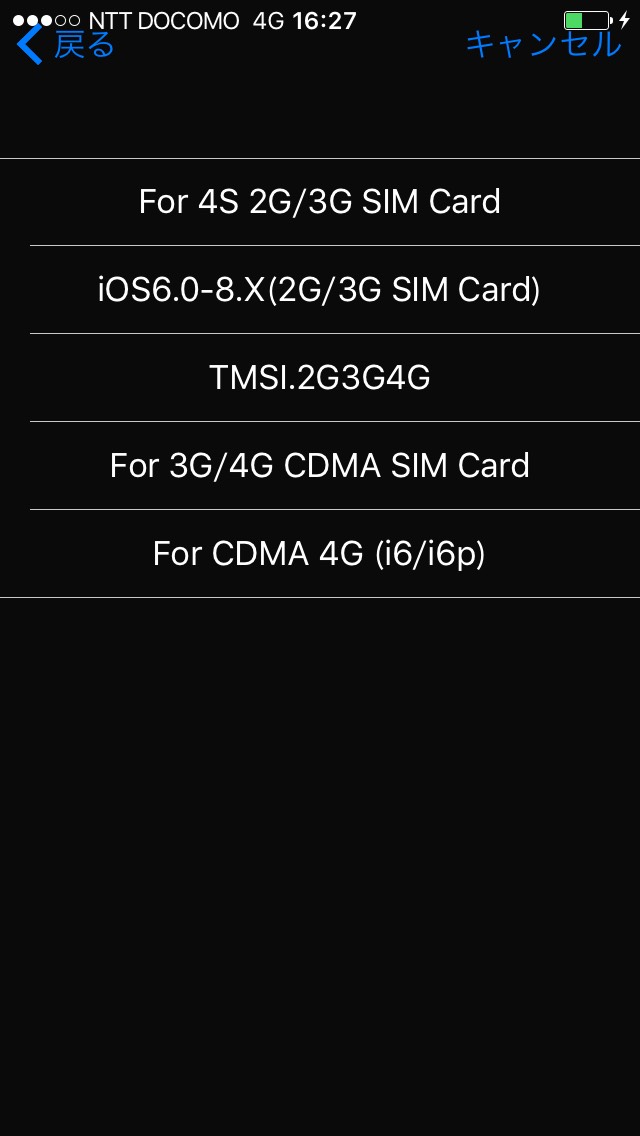
次の画面で、前回と違う指示がありました。「M3(IOS8.3-8.4)」を選択するようになっています。このiPhoneのiOSバージョンはiOS9.0.1です。iOS8では無いため選択に迷いました。ですが、APNショップさんの設定を信じて「M3」を選択しました。
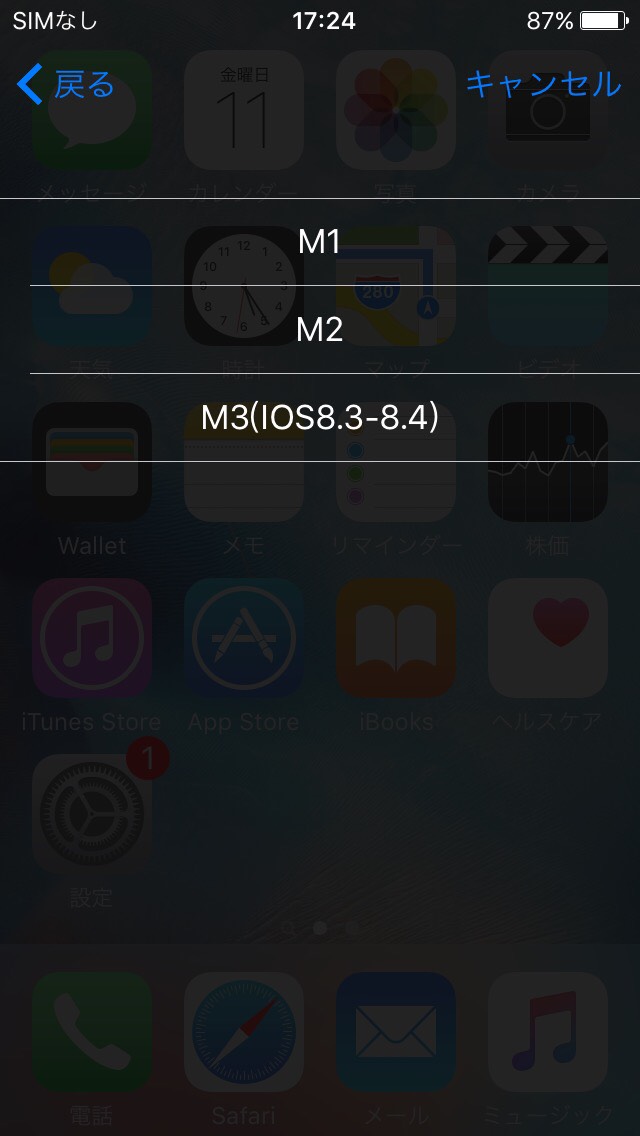
「了解」をタップ後に再起動をします。今度はアクティベーション画面は現れません。前回の問題を突破しました。どうやら「M3」を選択するべきだったようです。
その後にキャリア設定を任意選択にして「NTT DOCOMO」を選択します。そしてOFFにしていた4G等をONにします。アンテナピクト横にNTT DOCOMO 4Gの文字が現れ無事にSIMロック解除完了です。
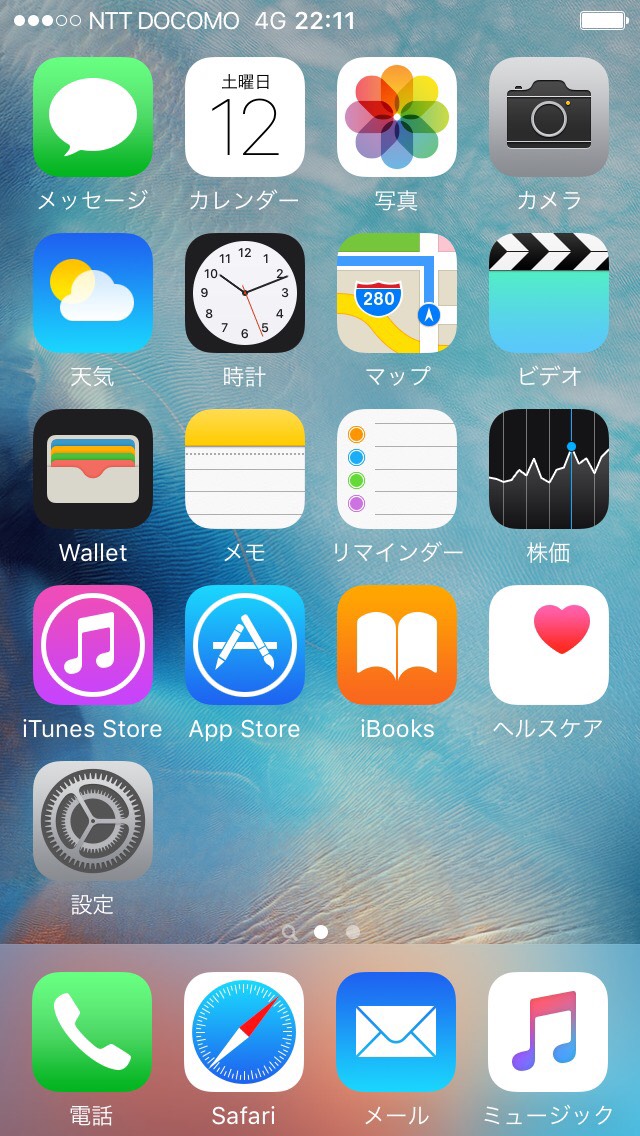
今回使用した格安SIMはIIJmioの音声機能付きnanoSIMです。
au版iPhone5のSIMロック解除が成功
今回成功したのは以下の要素からであると考えられます。
使い方説明ブログがあった
使い方、設定を迷わず見られるブログがあったことが大きい要因です。SIMロック解除アダプタは購入後試行錯誤したり、経験者のブログをみて設定することが大半ですが、ここAPNショップでは一つ一つのSIMロック解除アダプタに使い方、設定を記載しトラブルシューティングもあります。そのため頼りになります。
テザリングは使えない
今回SIMロック解除アダプタを使いIIJmioの格安SIMで通信テストを行いました。スマホの機能であるテザリングについても検証を試みましたが、インターネット共有設定項目がアクティブにならないため検証ができません。おそらくテザリングは使えないと思われます。
4GをOFFにすると圏外病が発生
説明ブログの中で、「再起動や機内モードにする必要がある場合は一旦4GをOFFにしてから行って下さい」と説明があります。しかし、筆者のiPhone5では4GをOFFにすると圏外病が発生します。圏外病になるとドコモまたはSIMフリーのスマホにIIJmioのSIMを装着して通信を回復する必要が出てきます。
圏外病を治してから、1から設定をすることでまたSIMロック解除アダプタでの通信が可能になります。そのため、マナーモードではなく電源を切ったりする必要がある方はSIMロック解除アダプタでの使用は避けた方が良いかもしれません。
SMSが使えない
筆者のau版iPhone5ではSMS送信テストををしましたが受信はできますが、送信は不可でした。そのためSMSを使用する方は代わりになる連絡手段を探す必要があるかもしれません。LINEの登録等はSMS受信ができるので問題ないでしょう。
DualSIMキットと併用は不可
SIMチェンジでは、以前デュアルSIMアダプターを使ってドコモiPhone5SをデュアルSIM化に成功することができました。そのためauのiPhone5にSIMロック解除アダプタを装着し、さらにデュアルSIMキットを使ってデュアルSIM化を試みました。SIMに対して2つのアダプタが同時作用するため、SIMが上手く動作せず、auのiPhone5ではデュアルSIM化ができない結果となりました。
SIMロック解除アダプタは、うまく動作すれば格安SIMで最安運用ができる
auのiPhone5をSIMロック解除アダプタを使いSIMフリー化しました。またiOSを最新の9.2にアップデートしても同じように使う事ができました。
SIMロック解除アダプタはデリケートなキットではありますが、うまく動作すれば格安SIMを使って最安運用が可能になります。SIMロック解除アダプタ自体も非常に安価であるため購入しやすいと思われます。今回使った格安SIMはIIJmioのnanoSIM、SMS機能付きデータSIMですが、音声機能付きSIMでも動作は可能です。みなさんも格安SIMを使って高い料金プランからもっと自由な安い料金プランを獲得しましょう。
今回SIMロック解除アダプタで使えたIIJmioの格安SIMはこちらから購入できます。SIMロック解除アダプタを使いたい方は検証されたIIJmioの格安SIMをおすすめします。(SIMロック解除アダプタの使用は自己責任でお願いします)
































